如何恢复被U盘中毒的文件(教你用代码解救被U盘病毒感染的文件)
8
2024-09-06
U盘作为一种常见的移动存储设备,被广泛应用于文件传输和数据备份等方面。然而,有时候我们可能会遇到U盘写保护的问题,导致无法对其进行写入操作。这时候,我们需要一种简单有效的方法来解除U盘的写保护,以便继续使用和管理其中的数据。
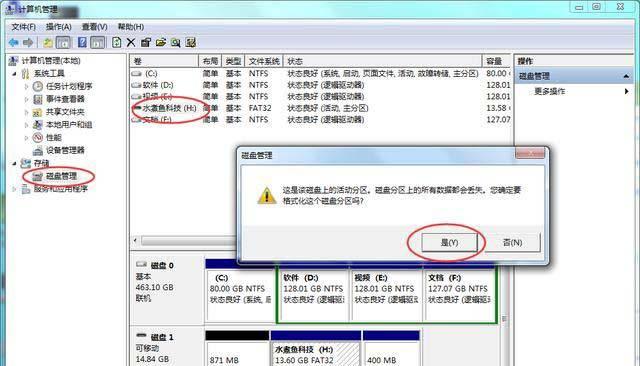
检查物理开关
修改注册表
使用病毒扫描工具
尝试格式化U盘
使用命令提示符解除写保护
更新或重新安装驱动程序
检查U盘是否被病毒感染
清除U盘中的临时文件
关闭文件资源管理器中的U盘进程
使用第三方解锁工具
检查U盘是否已损坏
使用磁盘管理工具重建分区表
尝试在其他计算机上操作
修复硬件故障
寻求专业技术支持
1.检查物理开关:检查U盘外壳上是否有写保护的物理开关。如果有,将其切换至关闭状态。
2.修改注册表:按下Win+R组合键,输入"regedit"打开注册表编辑器,找到"HKEY_LOCAL_MACHINE\SYSTEM\CurrentControlSet\Control\StorageDevicePolicies"键,并将其中的"WriteProtect"项的值修改为0。
3.使用病毒扫描工具:运行一次可信的病毒扫描工具,以确保U盘中没有恶意软件导致的写保护。
4.尝试格式化U盘:将U盘插入电脑,右击其所在的磁盘符,选择"格式化"选项,并取消勾选"快速格式化"选项,然后点击"开始"按钮进行格式化操作。
5.使用命令提示符解除写保护:按下Win+R组合键,输入"cmd"打开命令提示符窗口,然后输入"diskpart"进入磁盘管理工具,依次输入"listdisk"、"selectdiskX"(X代表U盘所在的磁盘号)和"attributesdiskclearreadonly"命令,最后退出diskpart。
6.更新或重新安装驱动程序:打开设备管理器,找到U盘所在的设备类别,右击选择"更新驱动程序"或"卸载设备",然后重新插拔U盘。
7.检查U盘是否被病毒感染:使用杀毒软件扫描U盘,清除其中的恶意文件。
8.清除U盘中的临时文件:打开U盘,手动删除其中的临时文件和无效文件夹。
9.关闭文件资源管理器中的U盘进程:按下Ctrl+Shift+Esc组合键,打开任务管理器,找到"文件资源管理器"进程,右击选择"结束任务",然后重新插拔U盘。
10.使用第三方解锁工具:下载并运行一款专门用于解锁U盘写保护的工具,按照其操作指引进行操作。
11.检查U盘是否已损坏:将U盘插入其他计算机上,看是否能够正常使用。如果在其他计算机上也无法解除写保护,可能是U盘本身已经损坏。
12.使用磁盘管理工具重建分区表:按下Win+R组合键,输入"diskmgmt.msc"打开磁盘管理工具,找到U盘所在的磁盘,右击选择"初始化磁盘",然后右击未分配空间,选择"新建简单卷"进行分区操作。
13.尝试在其他计算机上操作:有时候,U盘在特定的计算机上会出现写保护问题,但在其他计算机上可能正常使用。这时候,将U盘插入其他计算机上进行操作。
14.修复硬件故障:如果以上方法都无法解除写保护,可能是U盘存在硬件故障,建议将U盘送修或更换新的U盘。
15.寻求专业技术支持:如果对U盘解除写保护没有任何头绪,建议寻求专业的计算机技术支持,以便得到更详细的指导和帮助。
在遇到U盘写保护问题时,我们可以通过检查物理开关、修改注册表、使用病毒扫描工具等简单操作来解决问题。如果这些方法仍然无效,可以尝试格式化U盘、使用命令提示符解除写保护或更新驱动程序等进阶操作。如果问题仍未解决,可能是U盘损坏或存在硬件故障,建议寻求专业技术支持。无论遇到何种情况,我们都应该谨慎操作,以免误操作导致数据丢失。
在使用U盘过程中,有时会遇到U盘写保护的问题,导致无法对U盘进行写入操作。本文将介绍一些简单的方法,帮助您解除U盘的写保护,让您的数据自由传输。
1.检查物理开关是否打开
如果您的U盘有物理开关,首先检查开关是否处于打开状态。有些U盘会在物理开关处于锁定状态时启用写保护功能,因此确保开关处于解锁状态。
2.使用注册表编辑器
打开注册表编辑器,找到以下路径:HKEY_LOCAL_MACHINE\SYSTEM\CurrentControlSet\Control\StorageDevicePolicies。在右侧窗口中找到WriteProtect键值,将其修改为0以禁用写保护。
3.使用磁盘管理工具
打开磁盘管理工具,右键点击U盘分区,选择属性。在弹出的属性窗口中,取消选中“只读”选项,然后点击确定保存修改。
4.使用命令提示符
以管理员身份打开命令提示符,输入“diskpart”并按下回车键。然后依次输入“listdisk”、“selectdiskX”(X代表U盘的磁盘号)、“attributesdiskclearreadonly”命令,最后输入“exit”退出。
5.检查病毒感染
有时,U盘写保护的问题是由病毒感染引起的。使用杀毒软件对U盘进行全盘扫描,清除可能存在的病毒,然后尝试写入操作。
6.修改U盘属性
在文件资源管理器中,右键点击U盘图标,选择属性。在属性窗口中,取消选中“只读”选项,并点击确定保存修改。
7.使用硬件解锁工具
一些U盘品牌提供了硬件解锁工具,您可以在官方网站上下载并使用该工具进行解锁操作。
8.检查U盘是否损坏
如果以上方法都无效,有可能是U盘本身出现故障或损坏。尝试将U盘插入其他电脑或设备上进行测试,如果仍然无法解除写保护,可能需要更换新的U盘。
9.更新驱动程序
有时,U盘写保护问题是由于驱动程序不兼容或过时所致。通过设备管理器更新U盘的驱动程序,可能会解决写保护问题。
10.重启电脑
尝试重新启动计算机,有时写保护问题可能是由系统或软件错误引起的,重启电脑后问题可能会自动解决。
11.格式化U盘
如果以上方法仍然无效,可以尝试对U盘进行格式化操作。请注意,在格式化之前务必备份重要数据,因为格式化将清除U盘上的所有内容。
12.使用第三方工具
有些第三方软件工具可以帮助解除U盘的写保护,您可以在互联网上搜索并下载这些工具进行尝试。
13.更新固件
某些U盘品牌提供了固件升级程序,您可以通过更新U盘的固件来解决写保护问题。
14.咨询专业人士
如果您对电脑不太熟悉或以上方法无效,建议咨询专业人士,如电脑维修师或U盘厂商的客服支持。
15.购买新的U盘
如果您多次尝试无效或U盘已经过时,可能需要考虑购买一款新的U盘来替换。
解除U盘写保护可能会因多种原因引起,但通常有简单有效的方法可以解决。通过检查物理开关、修改注册表、使用命令提示符等方法,您可以轻松解除U盘写保护,让数据自由传输。如果以上方法均无效,可能需要考虑U盘是否损坏或过时,以及是否需要咨询专业人士的建议。
版权声明:本文内容由互联网用户自发贡献,该文观点仅代表作者本人。本站仅提供信息存储空间服务,不拥有所有权,不承担相关法律责任。如发现本站有涉嫌抄袭侵权/违法违规的内容, 请发送邮件至 3561739510@qq.com 举报,一经查实,本站将立刻删除。